
Jak korzystać z funkcji PRD w programie Excel: zrozumiałe instrukcje dla czajników, wideo, porównania dwóch tabel, listy rozwijanej, przykłady. Formuły Funkcje Prd w Excel: Przykłady, kilka warunków, dekodowanie
Artykuł artykułu: "Funkcja EPS w Excelu dla Doodles".
Nawigacja
Prd Funkcja w Excelu umożliwia odwracanie danych jednego stołu do drugiego w komórkach. Jest to bardzo popularny i wygodny sposób, i porozmawiamy o tym w dzisiejszym przeglądu.
Prd Funkcja w programie Excel: instrukcje dla czajnik
Załóżmy, że mamy następujące zadanie. Nasza fabryka przyniosła materiały potrzebne, które są prezentowane w poniższej tabeli:
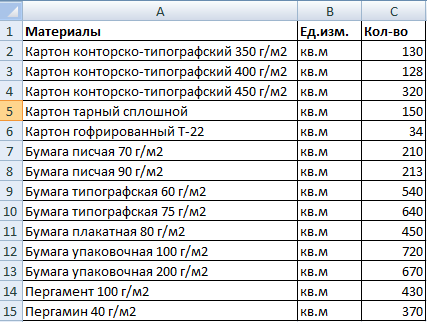
Tabela w "Excel"
W innej tabeli mamy tę samą listę wskazującą wartość tych materiałów:
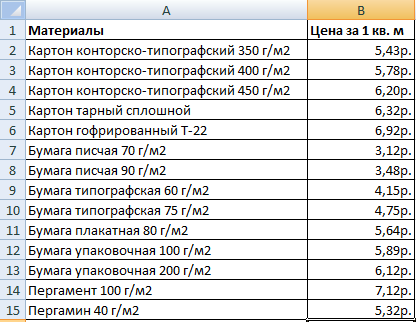
Cennik w "Excel"
Oznacza to, że w pierwszej tabeli mamy liczbę materiałów, a drugi - koszt utworu (RUB / SQ.M). Naszym zadaniem oblicza całkowity koszt wszystkich materiałów, które zostały wprowadzone do fabryki. Aby to zrobić, musimy odroczyć wskaźniki z drugiej tabeli w pierwszej i przy pomocy mnożenia, aby znaleźć odpowiedź.
Przejdziemy do sprawy:
- W pierwszej tabeli brakuje nam dwóch kolumn - " Cena £"(To znaczy koszt na 1 m2) i" Koszt"(I.e, całkowity koszt wnioskowego materiału). Dodaj te kolumny. Teraz podświetl w kolumnie " Cena £»Górna pierwsza komórka, uruchom" Master of Functions."(Naciśnij jednocześnie" F3."I" Zmiana."), Na karcie" Formuły" Naciśnij " Linki i tablice."A na liście upuszczania wybierz" Pr.».
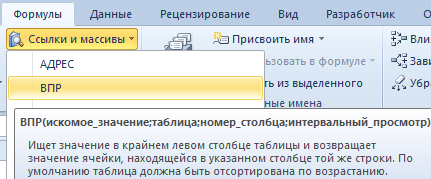
Uruchom "Kreator funkcji", w zakładce "Formula" kliknij "Linki i tablice" oraz na liście upuszczania wybierz "VDP"
- Dalej w nowym oknie, które otwiera się naprzeciwko elementu " Wartość wtórna»Obserwujemy następujące wskaźniki: A1: A15. Oznacza to, że program rejestruje nazwę nazw materiałów w odpowiednim stanowisku " Materiały" Ten sam program powinien pokazać zarówno w drugiej tabeli.
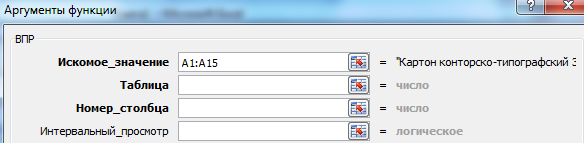
Obserwujemy następujące wskaźniki: A1: A15
- Teraz wymyślimy to z drugim punktem - " Stół"(Druga stół z kosztem materiałów). Kliknij ten element, a następnie zaznacz nazwy materiałów w drugim stole wraz z cenami. W rezultacie wynik powinien być następujący.

Kliknij "Tabela"
- Następnie wybierz wyniki w " Stół"I kliknij" F4.", Po czym pojawią się w nich". $"- Tak więc program będzie odnosić się do wskaźników w" Stół».
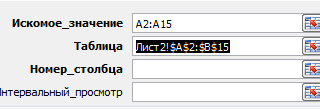
Podświetl wyniki w punkcie "tabeli" i kliknij "F4"
- Następnie przejdź do trzeciego przedmiotu - " Numer kolumny" Określ tutaj " 2" W ostatnim akapicie czwartym " Widok interwałowy"Sprecyzować" FAŁSZYWE" Po wszystkich tych manipulacjach kliknij " dobrze».
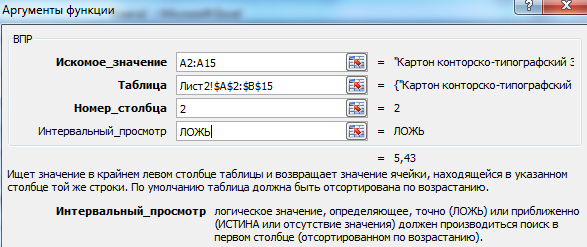
W ostatnim czwartym akapicie "Widok interwału" określa "kłamstwo"
- Wykończenie. Kursor myszy Naciśnij dolny prawy róg stołu i wyciągnij czas, aż zobaczysz pełną listę nazw materiałów wraz z cenami.
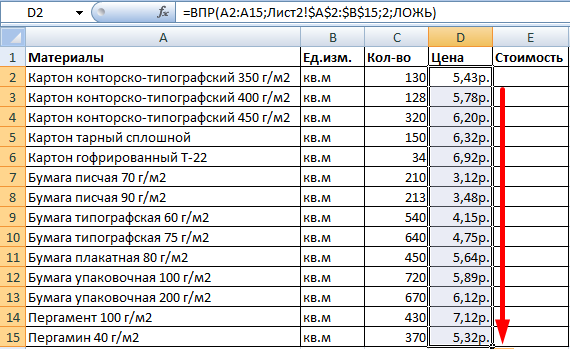
Kursor myszy Naciśnij dolny prawy róg stołu i wyciągnij
Wszystko, przywiązaliśmy zarówno nasze stoły. Oblicz całkowity koszt materiałów będzie łatwiejszy niż prosty. Teraz musimy wziąć pod uwagę, że jeśli zmienia się wynajem, wyniki, które otrzymujemy. Dlatego musimy unikać tego z następującymi działaniami:
- Zaznacz wszystkie wskaźniki w kolumnie " Cena £", Kliknij prawym przyciskiem myszy, a następnie - na" Kopiuj».
- Kliknij prawym przyciskiem myszy już ponownie dedykowane ceny, a następnie na " Specjalna wkładka».
- W oknie otwiera się, sprawdź DAW, jak pokazano na zrzucie zrzutu ekranu i kliknij " dobrze»
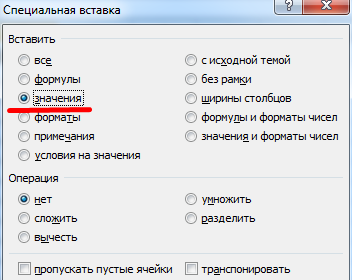
Sprawdź "wartości"
Porównaj dwie tabele za pomocą funkcji PRD w programie Excel
Przypuśćmy, że cennik się zmienił, i musimy porównać dwie tabele - nowe i stare ceny:
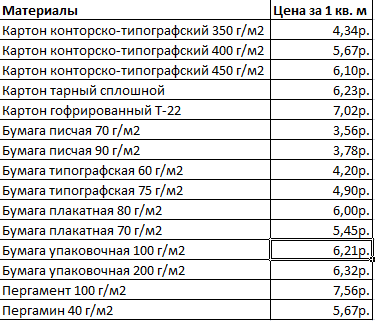
Cennik
Aby to zrobić, używamy odpowiedniej funkcji w " Przewyższać»:
- W starej tabeli dodaj kolumnę " Nowa cena»

Dodaj kolumnę "Nowa cena"
- Następnie powtarzamy działania, które wykonaliśmy powyżej - przydzielić pierwszą górną komórkę, wybierz " Pr.", w punkcie " Stół»Otrzymujemy wyniki i klikamy" F4.».

w tabeli "Tabela" uzyskujemy następujące wyniki
- Oznacza to, że w powyższym zrzutu ekranu obserwujemy, że ze stołu z nowymi cenami przekazaliśmy koszt każdego materiału do starego stołu i uzyskał następujące wyniki.
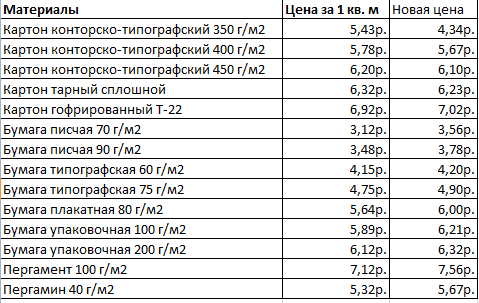
Stół
Pracujemy z wieloma warunkami korzystającymi z funkcji PRD w programie Excel
Powyżej pracowaliśmy z jednym warunkami - nazwą materiałów. Ale w rzeczywistości okoliczności mogą być różne. Możemy uzyskać stół z dwoma lub więcej warunkami, na przykład, zarówno z nazwą materiałów, jak i nazwę ich dostawców:
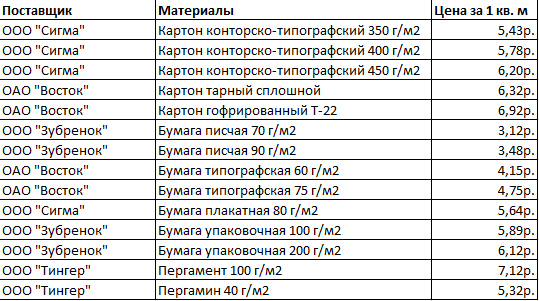
Stół z nazwiskami dostawców i materiałów
Teraz nasze zadanie jest skomplikowane. Przypuśćmy, że musimy znaleźć w jakiej cenie, lub ten materiał jest osobno przyjmowany przez dostawcę. Jeszcze trudniej jest być sytuacją, gdy dostawca sprzedaje kilka materiałów, podczas gdy same dostawcy mogą być również nieco.
Spróbujmy rozwiązać to zadanie:
- Dodaj lewy skrajną kolumnę do tabeli i połącz dwie kolumny - " Materiały"I" Dostawcy».
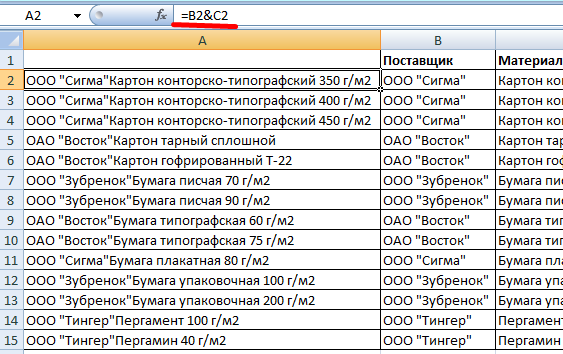
Połącz dwie kolumny - "Materiały" i "dostawcy"
- Podobnie połączyć żądane kryteria żądania
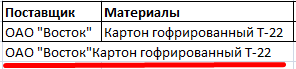
Połącz żądane kryteria żądania
- Ponownie w akapicie " Stół»Ustaw odpowiednie wskaźniki

W akapicie "tabeli" ustaw takie wskaźniki
- W powyższym zrzutu ekranu widzimy następujący formula (1 - obiekt wyszukiwania; 2 - miejsce wyszukiwania; 3 - dane pobrane przez nas).
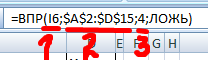
1 - obiekt wyszukiwania; 2 - miejsce wyszukiwania; 3 - Te dane
Pracujemy z listą rozwijanej
Przypuśćmy, że mamy pewne dane (na przykład " Materiały") Pokaż na liście rozwijanej. Naszym zadaniem jest, aby zobaczyć również warte zobaczenia kosztów.
W tym celu podejmiemy następujące kroki:
- Naciśnij mysz do komórki " E8."A na karcie" Dane"Wybierać" Kontrola danych.»
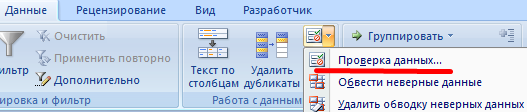
Kliknij "Sprawdzanie danych"
- Następnie w zakładce " Parametry"Wybierz" Lista"I kliknij" dobrze»
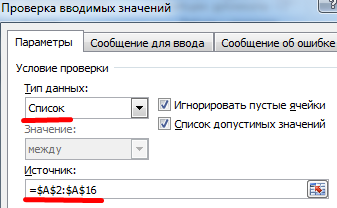
Wybierz "List" i kliknij "OK"
- Teraz na liście rozwijanej widzimy przedmiot " Cena £»
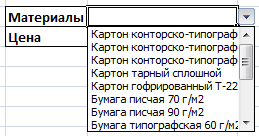
Zdobądź przedmiot "Cena"
- Następnie potrzebujemy przed punktem " Cena £»Koszt eksploatacyjny
- Kliknij komórkę " E9.", w " Funkcje kreatora"Wybierz" Pr." Przeciwny element " Stół»Musi być wystawiony w następujący sposób.

W "Tabela" musi być następujący
- Naciśnij " dobrze"I uzyskać wynik

Dostajemy wyniki.
